PS滤镜教程,把人物转成炫丽的水彩画
用PS滤镜制作水彩画其实并不是很难,这次本文品索小编会为大家来详细介绍。大致的过程就是选好素材,然后把人物单独抠出来,然后用PS滤镜做出纹理,然后再用素材增加颜色和水墨效果,这样就可以做成一张炫丽的水彩画了。
1、打开人物素材,进行适当的裁剪,图像--调整--阈值。

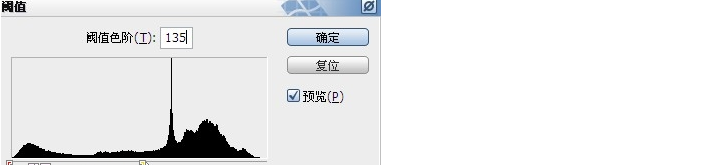

2、滤镜--风格化--扩散,使得人物线条更柔和,像墨水一样。
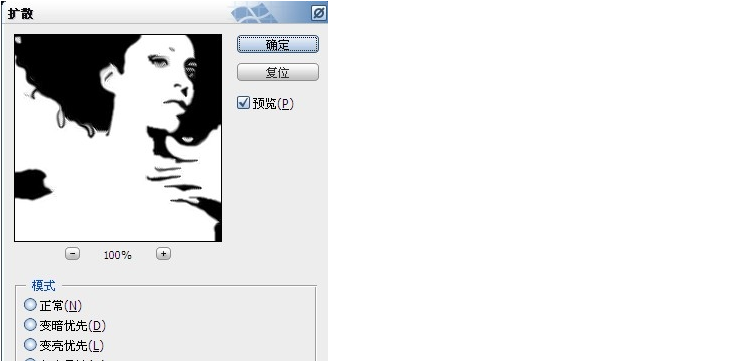

3、拉入素材1,改模式为变亮。
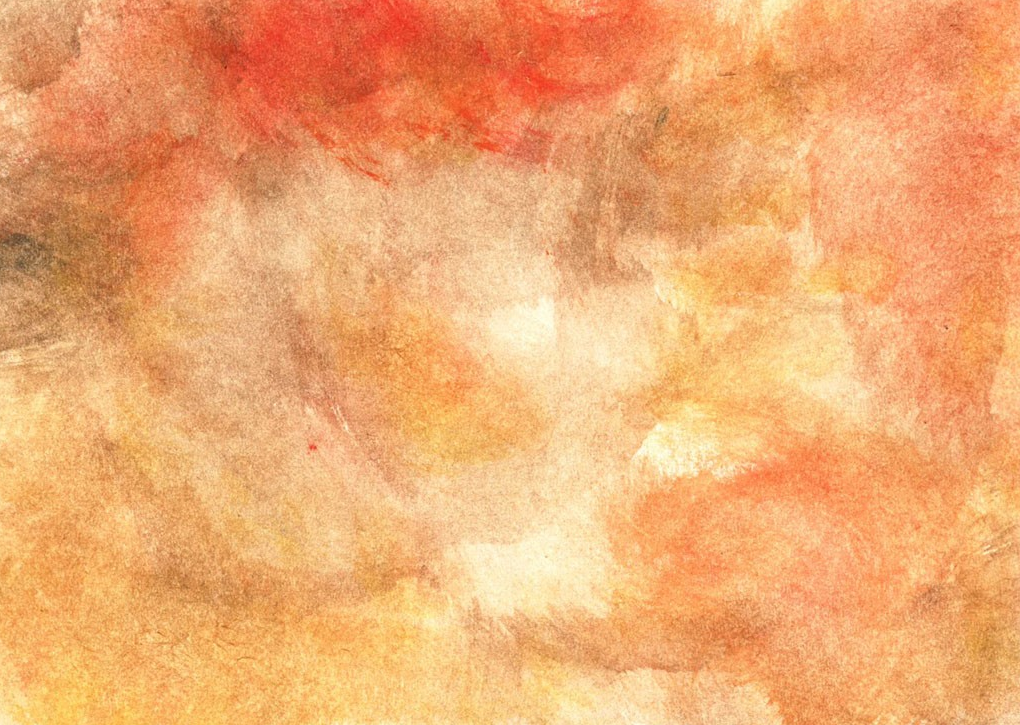
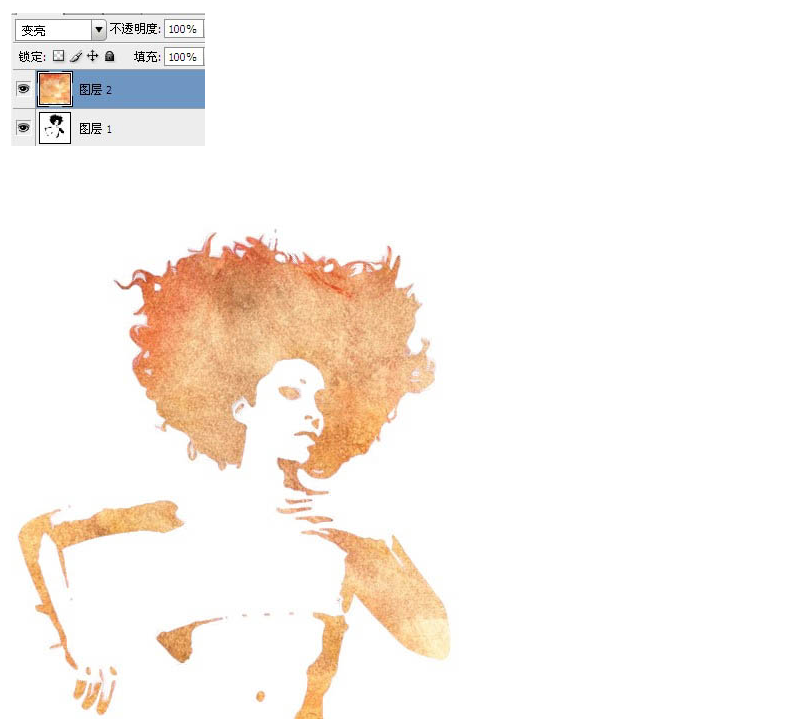
4、拉入素材2,将素材摆放好位置,改,模式为正片叠底。
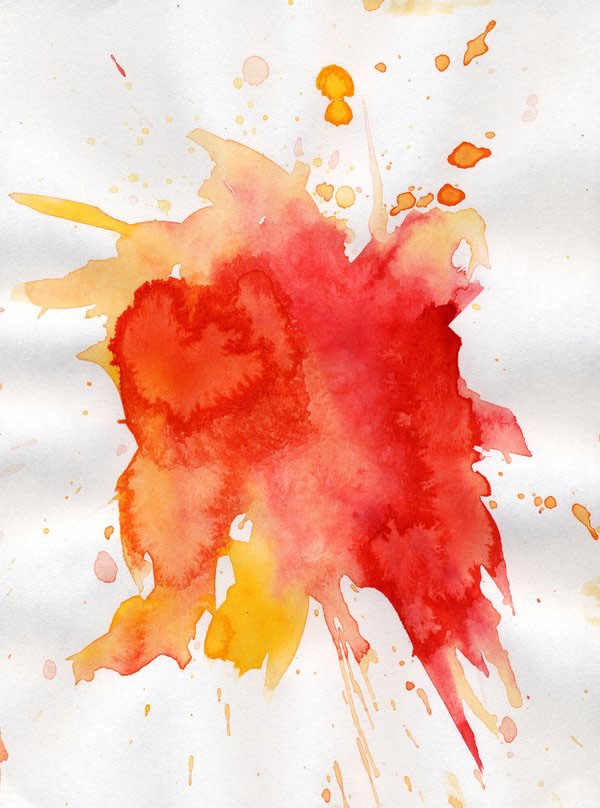
5、我们现在将素材2进行一下处理,使它与人物整体更好的配合,调整--亮度/对比度。

6、调整--色彩平衡。
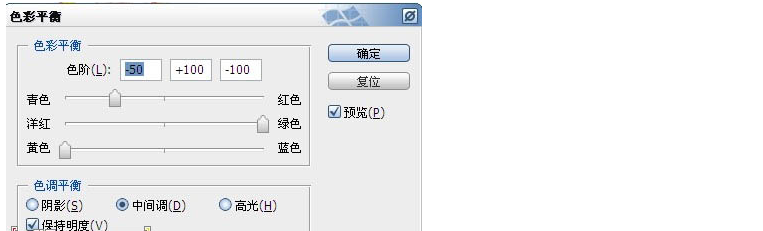
7、调整--色相/饱和度。
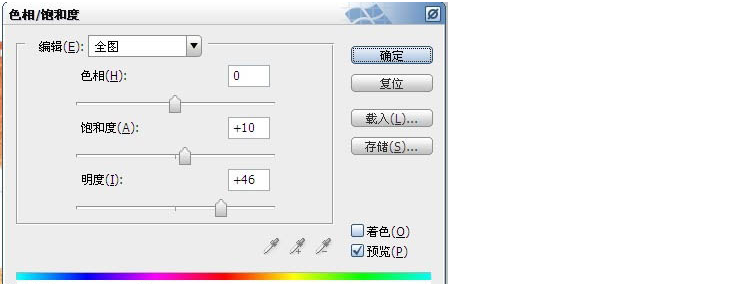
8、ctrl+shift+alt+E盖印图层,拉入纸张素材,摆放在盖印图层上面,改模式线性减淡,可以适当调整不透明度。
9、拉入素材3,摆放在最上面改模式为颜色加深,不透明度50%,好看的水墨模特出现了。
以上这个就是把人物转成炫丽水彩画的PS滤镜教程了,大家可以跟着一步一步地来进行,完成了之后大家记得要交作业哦,多多练习才能进步。
猜你喜欢
![]()